
Sådan kontrolleres batteriets sundhed?
En bærbar computers rolle er at være en bærbar computer, og når vi siger bærbare, tænker vi automatisk på batteriet. så det er ekstremt vigtigt at vide, hvordan man kontrollerer batteriets sundhed.
Teknologi i de seneste år har udviklet sig meget hurtigt, men hvis batterierne er gået lidt langsommere; På trods af højere kapacitet LiPo batterier, de forblev med det samme antal opladninger udledning (Opkrævningscykeltælling).
Derfor batterierne i mobile enheder tendens til ikke at holde mængden af energi, der holdt starten.
Nogle siger det er godt at fjerne batteriet fra din bærbare computer!
Hvis du tror, ville være en god idé at holde batteriet i skuffen indlæst, når du bruger din bærbare computer derhjemme og tilslutte batteriet, når du forlader, og du har brug for mobilitet.
Det er logisk, batteriopladning ænder svømmer, som har tendens til at holde batteriet på et vist niveau.
Men producenterne siger, at der er ingen grund til at afbryde batteriet, disse batterier har en smart ladning ledelse, ikke overpris.
Men at sige, det er en god idé at fjerne batteriet, desværre sidst bliver flere laptops kommer med indbygget batteri som telefonens batteri ikke kan fjernes lige så let.
Hvordan finder vi ud af, hvor sunde laptopbatteriet er?
Vi har fundet den nemmeste måde at diagnosticere batteriet på din bærbare computer eller Windows-tablet på.
Du behøver ikke installere tredjeparts software.
Sådan kontrolleres batteriets sundhed?
Brug af Powershell, kommando:
powercfg / batteryreport
i C: \ Brugere \ "nuværende bruger" Du finder rapporten i HTML-format, som du åbner med enhver webbrowser
Relaterede video tutorials:
Sådan oplades batteriet korrekt for autonomi og lang levetid
Levetiden af den bærbare computer batteri mere avancerede indstillinger
Android batteri besparelse invaliderende systemet
BATTERI ØKONOMI Indstillinger Android - enkelthederne
Hvordan tjekke med enheder, der drives batterier
Sådan kontrolleres batteriets helbred på din bærbare computer - videovejledning
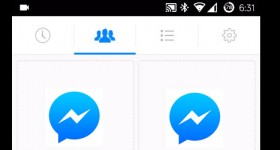







Hej Cristi,
Jeg ejer en Alienware 17 R5 Notebook med et Windows 7-operativsystem. Jeg vil ikke skifte til Windows 10, hvilken kommando eller et program, jeg kan bruge til at se, hvad batteriets levetid er?
Tak,
Farvel Gabriel.
Det er meget nyttigt. Tillykke med selvstudiet. Men i Windows XP hvordan man gør det? Jeg har Windows XP på en gammel bærbar computer i nogle 12 år, og jeg vil gerne se batteriets status, fordi det kun holder mig 30 minutter.
Sådan gør du det på Windows XP.
i win 7 virker ikke
For Windows 7 kører vi cmd.exe som administrator, indtast powercfg-energi eller powercfg / energy-kommandoen, efter nogle sekunder skal den generere en rapport.
Super fain. Tak smukt.
Hej, for de nyeste bærbare computere med den nyeste generation af processorer, tror jeg ikke, det starter, hvis du tager batteriet ud. Jeg prøvede min, en ROG med i7 8750, og den vil ikke engang bevæge sig, som om den er død. Jeg synes, det er en sikkerhedsforanstaltning "skrevet" direkte i BIOS. At starte og derefter med ham begyndte at fjerne det, jeg prøvede ikke. Det er stadig under garanti, jeg vil ikke lide et mirakel.
Held og lykke!
Hej Cristi
Meget nyttig applikation, men jeg vil gerne spørge om noget lignende kan gøres på mobiltelefoner?
Det ville være godt at vide, hvornår du køber en hånd og ikke kun. Måske kan du også lave en video om dette.
tak
Der kan være en apk. og du kan fortælle os.
laptop batteri er 88% 3 linli
Hej Cristi Jeg har en bærbar computer Asus F 555 LJ Jeg erstattede det gamle batteri med et nyt, det nye oplades maksimalt, men efter en periode med brug af latop på batteriet begynder skærmen at batteri.
God aften.
PS C: \ Brugere \ __ 64> powercfg /?
PowerCFG
Beskrivelse:
Dette kommandolinjeværktøj giver brugerne mulighed for at kontrollere strømindstillingerne
på et system.
Parameterliste:
-LISTE, -L Viser alle strømskemaer i den aktuelle brugers miljø.
Anvendelse: POWERCFG-LIST
-SPØRGSMÅL, -Q Viser indholdet af det specificerede strømskema.
Anvendelse: POWERCFG -QUERY
(valgfrit) Angiver GUID'en for strømskemaet
kan vises ved hjælp af powercfg -l.
(valgfrit) Angiver GUID'en for undergruppen
at vise. Kræver, at der leveres et SCHEME_GUID.
Hvis hverken SCHEME_GUID eller SUB_GUID er angivet, er indstillingerne
af den aktuelle brugers aktive strømskema vises.
Hvis SUB_GUID ikke er angivet, er alle indstillinger angivet
strømskema vises.
-CHANGE, -X Ændrer en indstillingsværdi i det aktuelle strømskema.
Anvendelse: POWERCFG -X
Angiver en af følgende muligheder:
-monitor-timeout-ac
-monitor-timeout-dc
-disk-timeout-ac
-disk-timeout-dc
-standby-timeout-ac
-standby-timeout-jævnstrøm
-dvale-timeout-ac
-dvale-timeout-jævnstrøm
Eksempel:
POWERCFG-Skift-monitor-timeout-ac 5
Dette indstiller skærmens inaktiv timeoutværdi til 5 minutter
når der er vekselstrøm.
-ÆNDRING Ændrer navnet på et strømskema, og det er eventuelt
beskrivelse.
Anvendelse: POWERCFG -ÆNDRING
Hvis beskrivelsen udelades, ændres kun navnet.
-DUPLIKATORDNINGER
Kopierer det specificerede strømskema. Den resulterende
GUID, der repræsenterer det nye skema, vises.
Anvendelse: POWERCFG-DUPLICATESCHEME
Angiver et GUID-skema opnået ved hjælp af powercfg -l.
Hvis den udelades, vil en ny GUID være
oprettet til den duplikerede ordning.
-DELETE, -D Sletter strømskemaet med den angivne GUID.
Anvendelse: POWERCFG-DELETE
opnået ved hjælp af LIST-parameteren.
-SLETNINGSINDSTILLING
Sletter en strømindstilling.
Anvendelse: POWERCFG-DELETESETTING
Specificerer undergruppen GUID.
Specificerer strømindstillingsvejledningen.
-SETAKTIV, -S
Gør det angivne strømskema aktivt på systemet.
Anvendelse: POWERCFG -SETACTIVE
Specificerer skemavejledningen.
-GETAKTIVT KEMA
Hent det aktuelt aktive energiskema.
Anvendelse: POWERCFG-GETACTIVESCHEME
-SETACVALUEINDEX
Indstiller en værdi, der er knyttet til en specificeret strømindstilling
mens systemet får strøm fra vekselstrøm.
Anvendelse: POWERCFG -SETACVALUEINDEX
Angiver en strømstyrings-GUID og kan være
opnået ved hjælp af PowerCfg / L.
Angiver en undergruppe af strømindstillings-GUID og kan
opnås ved hjælp af "PowerCfg / Q."
Angiver en individuel strømindstillings-GUID og kan
opnås ved hjælp af “PowerCfg / Q”.
Angiver hvilken af listen over mulige værdier
denne strømindstilling indstilles til.
Eksempel:
POWERCFG -SetAcValueIndex 5
Dette vil indstille strømindstillingens AC-værdi til 5. post
på listen over mulige værdier for denne effektindstilling.
-SETDCVALUEINDEX
Indstiller en værdi, der er knyttet til en specificeret strømindstilling
mens systemet får strøm fra jævnstrøm.
Anvendelse: POWERCFG -SETDCVALUEINDEX
Angiver en strømstyrings-GUID og kan være
opnået ved hjælp af PowerCfg / L.
Angiver en undergruppe af strømindstillings-GUID og kan
opnås ved hjælp af "PowerCfg / Q."
Angiver en individuel strømindstillings-GUID og kan
opnås ved hjælp af “PowerCfg / Q”.
Angiver hvilken af listen over mulige værdier
denne indstilling indstilles til.
Eksempel:
POWERCFG -SetDcValueIndex 5
Dette vil indstille strømindstillingens DC-værdi til 5. post
på listen over mulige værdier for denne effektindstilling.
-HINBERNATE, -H
Aktiverer - Deaktiverer dvalefunktionen. Dvale-timeout er ikke
understøttet på alle systemer.
Anvendelse: POWERCFG -H
POWERCFG -H-størrelse
-Size Angiver den ønskede dvale-filstørrelse i procent af
total hukommelse. Standardstørrelsen kan ikke være mindre end 50.
Denne switch aktiverer også dvalefilen automatisk.
-TILGÆNGELIGE SLEEPSTATER, -A
Rapporterer de tilgængelige søvntilstande på systemet
Forsøg på at rapportere årsager til, at søvntilstande ikke er tilgængelige.
-UDSTYRSKRAV
Returner en liste over enheder, der opfylder de angivne kriterier.
Anvendelse: POWERCFG -EVICEQUERY
Sikrer et af følgende kriterier:
wake_from_S1_supported Returner alle enheder, der understøtter vækning af
systemet fra en let dvaletilstand.
wake_from_S2_supported Returner alle enheder, der understøtter vækning af
system fra en dybere søvntilstand.
wake_from_S3_supported Returner alle enheder, der understøtter vækning af
system fra den dybeste søvntilstand.
wake_from_any Returner alle enheder, der understøtter vækning af
systemet fra enhver søvntilstand.
S1_supported List-enheder, der understøtter let søvn.
S2_supported List-enheder, der understøtter dybere søvn.
S3_supported List-enheder, der understøtter den dybeste søvn.
S4_supported List-enheder, der understøtter dvaletilstand.
wake_programmable Liste over enheder, der kan konfigureres af brugeren
at vække systemet fra en dvaletilstand.
wake_armed Liste enheder, der aktuelt er konfigureret
for at vække systemet fra enhver søvntilstand.
all_devices Returner alle enheder, der er til stede i systemet.
all_devices_verbose Returner detaljeret liste over enheder.
Eksempel:
POWERCFG -DEVICEQUERY wake_armed
- ENHEDSVÆRDI
Aktivér enheden for at vække systemet fra en dvaletilstand.
Anvendelse: POWERCFG -UDSTYRET ENABLEWAKE
Angiver en enhed hentet ved hjælp af
"PowerCfg -DEVICEQUERY wake_programmable".
Eksempel:
POWERCFG -UDSTYRET VEJLEDNING
"Microsoft USB IntelliMouse Explorer"
-DEVICEDISABLEWAKE deaktiver enheden fra at vække systemet
Deaktiver enheden fra at vække systemet fra en dvaletilstand
Anvendelse: POWERCFG-DEVICEDISABLEWAKE
Angiver en enhed hentet ved hjælp af
"PowerCfg -DEVICEQUERY wake_armed".
-IMPORT Importerer alle strømindstillinger fra den angivne fil.
Anvendelse: POWERCFG -IMPORT
Angiv en fuldt kvalificeret sti til en fil genereret af
ved hjælp af “PowerCfg -EXPORT-parameter”.
(valgfrit) Indstillingerne indlæses i et strømskema
repræsenteret af denne GUID. Hvis den ikke leveres, skal du
genererer og bruger en ny GUID
Eksempel:
POWERCFG -IMPORT c: \ scheme.pow
-EXPORT Eksport af strømskema, repræsenteret af den specificerede GUID, til
specificeret fil.
Anvendelse: POWERCFG -EXPORT
Angiv en fuldt kvalificeret sti til en destinationsfil.
angiver et strømskema GUID og kan fås ved
ved hjælp af “PowerCfg / L”
Eksempel:
POWERCFG -EXPORT c: \ scheme.pow
381b4222-f694-41f0-9685-ff5bb260df2e
-LASTWAKE Rapporterer oplysninger om, hvad der vækkede systemet fra det sidste
søvnovergang
-HJÆLP, -? Viser information om kommandolinjeparametre.
-ALIASES Viser alle aliaser og deres tilsvarende GUID'er.
Brugeren kan bruge disse aliasser i stedet for enhver GUID på
kommandolinjen.
-SÆT SIKKERHEDSBESKRIVELSE
Indstiller en sikkerhedsbeskrivelse, der er knyttet til en specificeret
strømindstilling, strømskema eller handling.
Anvendelse: POWERCFG -SETSECURITYDESCRIPTOR
Angiver et strømskema eller en strømindstillings-GUID.
Kan være en af følgende strenge:
ActionSetActive, ActionCreate, ActionDefault
Angiver en gyldig sikkerhedsbeskrivelsesstreng i SDDL
format. Ring til POWERCFG -GETSECURITYDESCRIPTOR for at se
et eksempel på SDDL STRING.
-GETSECURITYDESCRIPTOR
Får en sikkerhedsbeskrivelse, der er knyttet til en specificeret
strømindstilling, strømskema eller handling.
Anvendelse: POWERCFG -GETSECURITYDESCRIPTOR
Angiver et strømskema eller en strømindstillings-GUID.
Kan være en af følgende strenge:
ActionSetActive, ActionCreate, ActionDefault
-ANMODNINGER
Tæl applikations- og drivereffektanmodninger. Strøm
Anmodninger forhindrer, at computeren automatisk slukker
displayet eller gå ind i en slumretilstand med lav effekt.
-ANMODNING OVERRID
Indstiller en tilsidesættelse af strømforespørgsel for en bestemt proces, service,
eller driver. Hvis der ikke er angivet nogen parametre, vises denne kommando
den aktuelle liste over tilsidesættelse af strømforespørgsel.
Anvendelse: POWERCFG -REQUESTSOVERRIDE
Angiver en af følgende opkaldstype:
PROCESS, SERVICE, DRIVER. Dette opnås ved
kalder POWERCFG -REQUESTS kommandoen.
Angiver opkaldsnavnet. Dette er navnet
returneret fra at kalde POWERCFG -REQUESTS-kommandoen.
Angiver en eller flere af følgende strøm
Anmodningstyper: Display, System, Awaymode.
Eksempel:
POWERCFG -REQUESTSOVERRIDE PROCESS wmplayer.exe skærmsystem
-ENERGI
Analyser systemet for fælles energieffektivitet og batterilevetid
problemer. ENERGY-kommandoen skal bruges, når computeren er det
inaktiv og uden åbne programmer eller dokumenter. ENERGY-kommandoen
genererer en HTML-rapportfil i den aktuelle sti. ENERGIEN
kommando understøtter følgende valgfri parametre:
Anvendelse: POWERCFG -ENERGY [-OUTPUT] [-XML]
[-VARIGHED]
POWERCFG -ENERGY-TRACE [-D]
[-VARIGHED]
-OUTPUT - Angiv stien og filnavnet for at gemme
energirapport HTML-fil.
-XML - Formater rapportfilen som XML.
-TRACE - Registrer systemadfærd og udfør ikke
analyse. Sporingsfiler genereres i
den aktuelle sti, medmindre parameteren -D
er specificeret.
-D - Angiv det bibliotek, der skal lagre sporingsdata.
Må kun bruges med -TRACE-parameteren.
-VARIGHED - Angiv antallet af sekunder, der skal observeres
systemadfærd. Standard er 60 sekunder.
-VÅGNE
Tæl de aktive wake timers. Hvis det er aktiveret, udløber en
wake timer vækker systemet fra dvaletilstand og dvaletilstand.